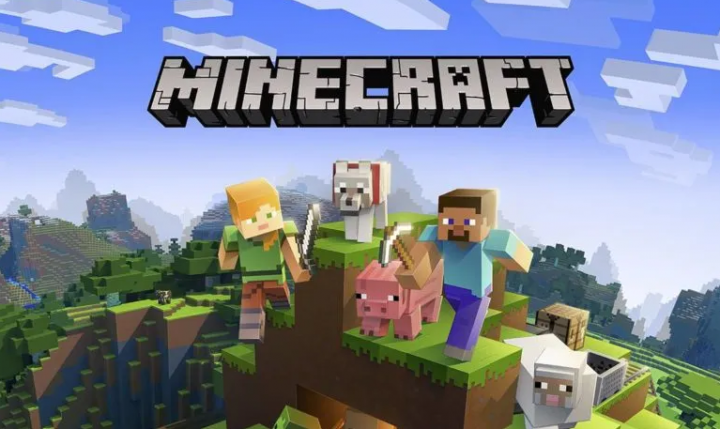วิธีปรับแต่งหน้าจอโฮมของ Galaxy Tab Se5
คุณต้องการปรับแต่งหรือไม่ Galaxy Tab Se5 หน้าจอหลัก? เมื่อคุณซื้อแท็บเล็ตเครื่องแรกสิ่งแรกที่คุณต้องทำคือเริ่มติดตั้งหรือดาวน์โหลดแอพที่คุณต้องการ แต่หน้าจอล็อกและบ้านของคุณล่ะ? พวกเขาก็ให้เหตุผลว่าคุณให้ความรู้สึกส่วนตัวของคุณเองเมื่อต้องปรับแต่งให้เป็นแบบส่วนตัว
มีหลายวิธีที่คุณสามารถใช้เพื่อปรับแต่งหน้าจอหลักของแท็บเล็ตของคุณ สิ่งเหล่านี้คือการเพิ่มวอลเปเปอร์เลื่อนไอคอนแอพไปรอบ ๆ หรือสร้างโฟลเดอร์ดังนั้นแอพล่าสุดของคุณจะถูกรวมเข้าด้วยกัน มาดูสิ่งอื่น ๆ ที่คุณทำได้ในแท็บเล็ตที่บ้านและหน้าจอล็อก
วิธีจัดกลุ่มแอพลงในโฟลเดอร์

เมื่อคุณเปิดใช้งานแท็บเล็ตครั้งแรกคุณเห็นว่าโฟลเดอร์เหล่านี้มีบางโฟลเดอร์ที่มีแอป Google ที่แตกต่างกันอยู่แล้ว แต่จะรวมแอพที่คุณใช้ประจำวัน (ตัวอย่าง) เข้าด้วยกันได้อย่างไร?
ในขั้นต้นลองกดบนแอพและวางแอพอื่นไว้ด้านบนเพื่อเพิ่มโฟลเดอร์ที่เกี่ยวข้อง เมื่อใดก็ตามที่ไอคอนแอพหนึ่งอยู่ด้านบนของอีกไอคอนโฟลเดอร์ใหม่จะเปิดขึ้นเพื่อแสดงเฉพาะแอพทั้งสองนี้
ชีวิต 360 แฮ็ก Android
หากคุณต้องการเพิ่มแอพเพิ่มเติมในโฟลเดอร์ เพียงคลิกที่ไฟล์ เพิ่มแอพ ตัวเลือกที่ด้านล่าง อย่างไรก็ตามแอปจะมีจุดว่างอยู่ด้านข้างและเมื่อเราเลื่อนเพื่อเลือกเครื่องหมายจะปรากฏขึ้น
เลือกได้มากเท่าที่คุณต้องการและเมื่อเสร็จแล้วให้แตะที่ปุ่มย้อนกลับหรือปุ่มโฮมเพื่อออกจากโฟลเดอร์
ล้มม้วนพระเจ้ากิโยติน
วิธีปรับเปลี่ยนขนาดของกริดหน้าจอแอพ
หากคุณกำลังเศร้ากับขนาดปัจจุบันของกริดหน้าจอแอพ มีวิธีแก้ไขโดยอนุญาตให้ การตั้งค่าหน้าจอหลัก . เพียงกดบนพื้นที่ว่างบนจอแสดงผลของคุณค้างไว้แล้วคลิกที่การตั้งค่าหน้าจอหลัก
หลังจากที่คุณอยู่ในการตั้งค่าหน้าจอหลักให้คลิกที่ตัวเลือกตารางหน้าจอแอป มีเพียงสองทางเลือกให้เลือก 5 X 5 และ 6 X 5 . หมายความว่าจะมี 6-5 แอพสำหรับแต่ละแถว
สิ่งอื่น ๆ ที่คุณสามารถเปลี่ยนแปลงได้ในการตั้งค่าหน้าจอหลัก
เมื่อคุณเข้าสู่การตั้งค่าหน้าจอหลักคุณสามารถทำการปรับเปลี่ยนอื่น ๆ ได้ ตัวอย่างเช่นคุณสามารถปรับเปลี่ยนเค้าโครงหน้าจอหลักได้
คุณจะดูตัวเลือกเพื่อให้มีหน้าจอแอปแยกต่างหาก อย่างไรก็ตามคุณสามารถปัดขึ้นหรือลงบนหน้าจอหลักเพื่อดูได้ที่ไหน การใช้ตัวเลือกหน้าจอหลักเท่านั้นคุณจะได้รับแอปทั้งหมดของคุณบนหน้าจอหลัก
ตัวเรียกใช้งานที่ดีที่สุดสำหรับแบตเตอรี่
คุณสมบัติที่น่าทึ่งอื่น ๆ ได้แก่ :
- ตัวเลือกในการซ่อนแอพ
- แสดงปุ่มเพื่อเข้าถึงหน้าจอแอพ
- แสดง / ซ่อนตัวเลขบนป้ายไอคอนแอพ
- ล็อคเค้าโครงหน้าจอหลัก
- เพิ่มแอปลงในหน้าจอหลักทุกครั้งที่ติดตั้งจาก Play Store
- ปัดลงเพื่อดูแผงการแจ้งเตือน
วิธีเพิ่ม / ลบวิดเจ็ต

หลังจากที่มีวิดเจ็ตบนหน้าจอหลักของคุณอาจมีความสำคัญมาก หากคุณต้องการเพิ่มวิดเจ็ตให้กดยาว ๆ บนพื้นที่ว่างบนหน้าจอหลักของคุณแล้วเลือกไฟล์ วิดเจ็ต ตัวเลือก
ดูตัวเลือกวิดเจ็ตทั้งหมด อุปกรณ์ของคุณมีให้และเมื่อคุณมีให้เลือกโฟลเดอร์ ตัวอย่างเช่นสมมติว่าคุณต้องการเพิ่มวิดเจ็ต Gmail เลือกประเภทของวิดเจ็ตที่คุณต้องการเพิ่มและลากไปยังตำแหน่งที่คุณต้องการวางบนหน้าจอหลักของคุณ
แต่ถ้าคุณปล่อยวิดเจ็ตไปคุณจะเห็นว่าวิดเจ็ตถูกเลือกอย่างไรและมีจุดรอบ ๆ ตัว เพียงลากไปที่จุดด้านข้างเพื่อปรับขนาดวิดเจ็ต
วิธีเพิ่มทางลัดเว็บไซต์ไปยังหน้าจอหลัก
คุณต้องการเข้าถึงไซต์โปรดของคุณอย่างรวดเร็วหรือไม่? ขั้นตอนทั้งหมดขึ้นอยู่กับเบราว์เซอร์ที่คุณใช้ ตัวอย่างเช่นหากคุณใช้ Firefox คลิกที่จุดสามจุดที่ด้านบนขวาและคลิกที่ตัวเลือกหน้า
เมื่อเมนูด้านข้างปรากฏขึ้นให้เลือกตัวเลือกเพิ่มทางลัดหน้า คุณควรดูข้อความที่ขอให้คุณลากไอคอนไซต์ไปยังตำแหน่งที่คุณต้องการวางบนหน้าจอหลัก นอกจากนี้คุณสามารถคลิกที่ตัวเลือกเพิ่ม
เชื่อมต่อแท็บเล็ต แต่ไม่มีอินเทอร์เน็ต
สำหรับ โครเมียม ให้ผู้ใช้คลิกที่จุด 3 จุดตามด้วยตัวเลือก Add to Home Page นอกจากนี้คุณยังจะได้ดูตัวอย่างว่าทางลัดจะเป็นอย่างไร หากคุณพอใจกับสิ่งที่คุณดูให้คลิกที่ปุ่มเพิ่ม
แต่ถ้าคุณเป็นคนหนึ่งที่ใช้ Opera คุณยังสามารถเพิ่มทางลัดของไซต์ได้โดยคลิกที่จุดสามจุดแล้วเลือกตัวเลือกหน้าจอหลัก
วิธีเปลี่ยนวอลเปเปอร์หน้าจอหลัก
หากต้องการแก้ไขวอลเปเปอร์ให้กดพื้นที่ว่างบนหน้าจอหลักค้างไว้ เลือกตัวเลือกวอลเปเปอร์และชุดวอลเปเปอร์เริ่มต้นจะปรากฏขึ้น นอกจากนี้คุณยังจะดูภาพหรือวอลเปเปอร์อื่น ๆ ที่คุณอาจบันทึกไว้ในอุปกรณ์ของคุณ
sedsvc ในตัวจัดการงาน
เลือกวอลเปเปอร์ที่คุณต้องการเพิ่มจากนั้นเลือกตำแหน่งที่คุณต้องการให้วอลเปเปอร์ไป คุณยังสามารถตั้งค่าวอลเปเปอร์บนหน้าจอล็อกหน้าจอหลักและหน้าจอหลักและหน้าจอล็อก
วิธีเพิ่มวิดเจ็ตใบหน้าลงในหน้าจอล็อคของคุณ

หลังจากเพิ่ม Face Widgets ลงในหน้าจอล็อกแล้วคุณสามารถเข้าถึงสิ่งต่างๆได้ทันทีเช่น:
- เพลง
- กำหนดการของวันนี้
- ปลุกถัดไป
- สภาพอากาศ
หากต้องการอนุญาตสิ่งเหล่านี้บนหน้าจอล็อกให้ไปที่:
- การตั้งค่า
- ล็อกหน้าจอ
เมื่อใดก็ตามที่คุณอยู่ที่นั่นเพียงเลือกแอปที่จะเปิดจากหน้าจอล็อกเลือกรูปแบบนาฬิกาและอื่น ๆ อีกมากมาย
สรุป
เราปรับแต่งหน้าจอหลักได้ตามใจชอบ คนส่วนใหญ่อาจเพิ่มตัวเรียกใช้งานและอื่น ๆ อีกมากมายต้องการคงค่าเริ่มต้นไว้ คุณกำลังจะปรับแต่งหน้าจอโฮมของ Galaxy Tab Se5 หรือไม่? แบ่งปันความคิดและข้อเสนอแนะของคุณในความคิดเห็นด้านล่าง
ยังอ่าน: